Как создать электронную почту Яндекс

Наличие электронной почты значительно расширяет возможности для работы и общения. Среди всех прочих почтовых сервисов немалую популярность имеет Яндекс.Почта. В отличии от остальных, она достаточно удобна и создана российской компанией, благодаря чему проблем с пониманием языка нет, как это бывает во многих иностранных сервисах. К тому же, завести аккаунт можно совершенно бесплатно.
Регистрация на Яндекс.Почте
Чтобы завести собственный ящик для приема и отправки писем на сервисе Яндекса, достаточно выполнить следующее:
- Откройте официальный сайт
- Выберите кнопку «Регистрация»
- В открывшемся окне следует ввести необходимую информацию для того, чтобы зарегистрироваться. Первыми данными станут «Имя» и «Фамилия» нового пользователя. Желательно указывать настоящие сведения, чтобы облегчить дальнейшую работу.
- Затем следует выбрать логин, который будет нужен для авторизации и возможности отправлять письма на эту почту. Если не получается самостоятельно придумать подходящий логин, то будет предложен список из 10 вариантов, которые в настоящий момент свободны.
- Для того, чтобы войти в свою почту, требуется пароль. Желательно чтобы его длина была не меньше 8 символов и включала цифры и буквы разных регистров, также допустимы специальные символы. Чем сложнее пароль, тем тяжелее будет получить доступ к вашему аккаунту посторонним. Придумав пароль, пропишите его еще раз в окошке, расположенном ниже, точно так же, как и в первый раз. Это уменьшит риск ошибки.
- В конце потребуется указать телефонный номер, на который будет отправлен пароль, или же выберите пункт «У меня нет телефона». В первом варианте после ввода телефона нажмите «Получить код» и введите код из сообщения.
- При отсутствии возможности ввода телефонного номера допускается вариант со вводом «Контрольного вопроса», который можно сочинить самому. Затем запишите в окошко ниже текст капчи.
- Прочтите пользовательское соглашение, а после поставьте галочку напротив этого пункта и нажмите
«Зарегистрироваться».
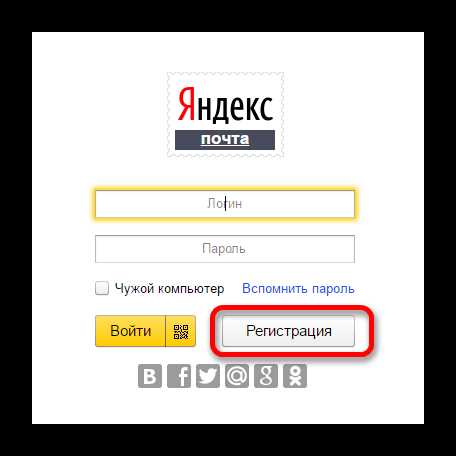
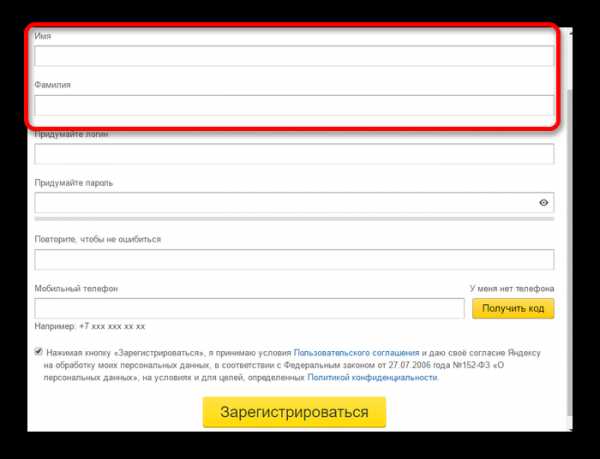
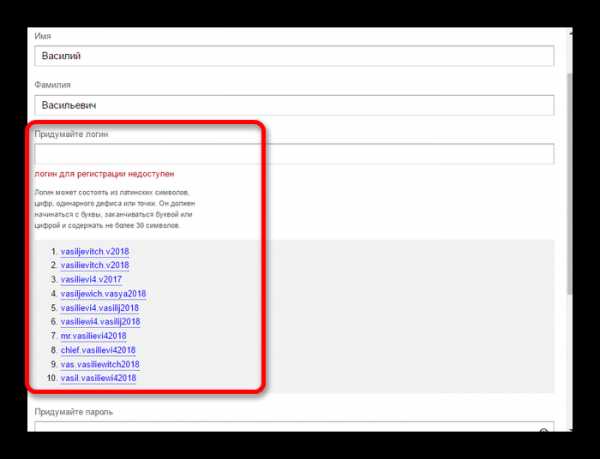
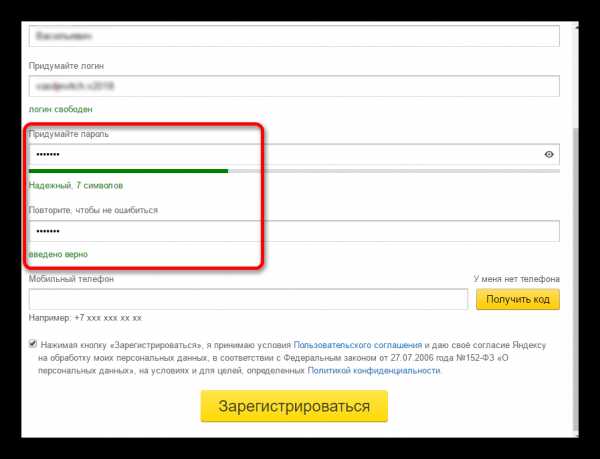
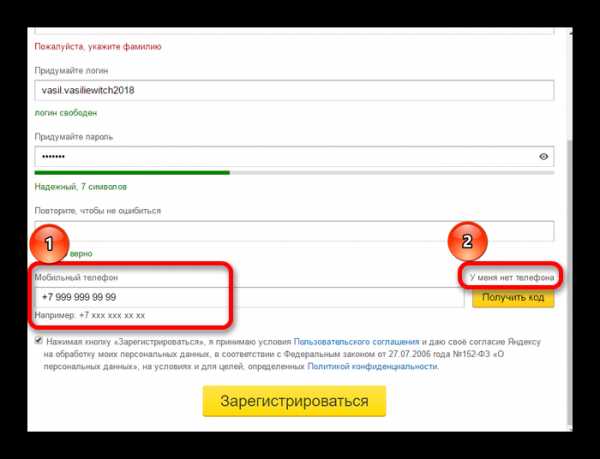

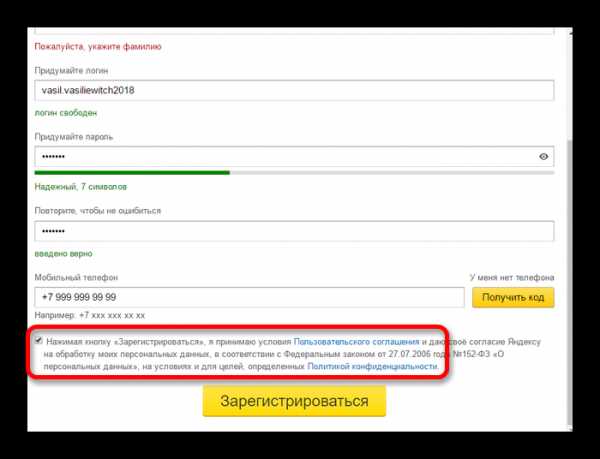
В итоге у вас появится собственный ящик на Яндекс. Почте. При первом входе в нем уже будут два сообщения с информацией, которая поможет узнать основные функции и возможности, которые дает вам аккаунт.
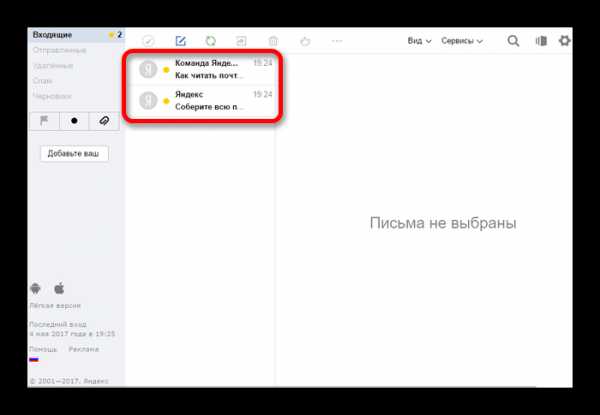
Создать собственный почтовый ящик достаточно просто. Однако не забудьте данные, которые были использованы при регистрации, чтобы не пришлось прибегать к восстановлению аккаунта.
Мы рады, что смогли помочь Вам в решении проблемы.Опишите, что у вас не получилось. Наши специалисты постараются ответить максимально быстро.
Помогла ли вам эта статья?
ДА НЕТlumpics.ru
Как создать электронную почту? Пошаговая инструкция :: SYL.ru
Наличие e-mail стало необходимым условием активного образа жизни успешного человека. Работая с электронным «мылом», пользователь получает массу преимуществ.

Плюсы пользования электронной почтой
- Мгновенная доставка сообщения (реципиент получает письмо уже через несколько секунд после отправки).
- Высокая степень надежности хранения информации (многие почтовые ресурсы способствуют увеличению уровня безопасности данных пользователя, например, принятие пароля только повышенной сложности, наличие секретного вопроса и т. д.).
- Возможность получения рассылки и уведомлений от интересующих интернет-ресурсов.
- Доступность (проверка электронных сообщений может осуществляться как с ПК, так и с мобильного устройства).
Создание электронной почты возможно на различных хостингах – «Яндекс», Mail.ru, Gmail.ru и т. д. Данные почтовые сервисы предоставляют бесплатные услуги, что является еще одним неоспоримым достоинством электронных почтовых ящиков.
Как создать электронную почту, и что для этого нужно
Для того чтобы завести почтовый ящик, необходима регистрация на одном из вышеперечисленных сервисов. Алгоритм того, как создать электронную почту, на каждом из хостингов имеет свои особенности. Поэтому в данной статье рассматривается пошаговая инструкция создания электронного «мыла» на некоторых сервисах.
«Яндекс»-почта
 Для того чтобы создать электронную почту на «Яндексе», заходим на одноименный сервис и нажимаем кнопку «Зарегистрироваться».
Для того чтобы создать электронную почту на «Яндексе», заходим на одноименный сервис и нажимаем кнопку «Зарегистрироваться».- Затем необходимо заполнить появившиеся графы — имя, фамилию, и придумать логин. Система также предлагает свои варианты ников, исходя из личных данных пользователя. Логины, предлагаемые системой, существенно сэкономят время, так как придуманный пользователем ник может использоваться уже другим человеком. Поэтому для того, чтобы создать адрес электронной почты, лучше всего довериться почтовому сервису.
- После выбора логина нажимают кнопку «Далее». Затем система попросит придумать пароль. Для его составления можно использовать латиницу, цифры или буквы русского алфавита.
- Выбирают любой из предложенных секретных вопросов — например, «Фамилия матери в девичестве», «Любимая еда» и т. д. Сервис оставляет за пользователем право придумать свой вопрос. После выбора вопроса в появившейся строчке записывают ответ.
- При заполнении данных также можно указать номер мобильного телефона (графа не обязательна для заполнения). Эта информация потребуется при утере пароля от почты, который будет восстановлен посредством кода, высылаемого на мобильный. В качестве альтернативы номеру телефона можно заполнить графу «Другой е-mail».
- Для подтверждения регистрации пользователь должен ввести капчу в соответствующую графу и принять условия пользовательского соглашения.
- Создание почтового ящика окончено.
Регистрируемся на «Мэйл.ру»

Для того чтобы создать электронную почту Mail, необходимо осуществить несколько простых шагов.
- Для начала переходят на домен Mail.ru и выбирают графу «Регистрация в почте».
- В появившейся вкладке указывают личную информацию — фамилию, имя, отчество, дату рождения, место проживания, мобильный телефон.
- Затем пользователь придумывает себе логин (ник), варианты которого могут быть также предложены сервисом (аналогично примеру с «Яндексом»).
- После ввода логина пользователь придумывает пароль и выбирает один из доменов — Mail.ru, Bk.ru, List.ru — и затем заканчивает регистрацию.
Как создать электронную почту Gmail

Кроме сервисов «Яндекс» и Mail, особой популярностью также пользуется почтовая система Gmail от Google. Ее существенное отличие в том, что уровень ее надежности на порядок выше отечественных аналогов. Например, в этой почте нет спамных сообщений, так как система оборудована мощными фильтрами. Кроме того, для скачивания некоторых компьютерных программ с западных официальных интернет-ресурсов необходима регистрация только через почту Google. «Яндекс» или тот же «Мэйл» зарубежный сайт не воспринимает в качестве электронной почты. Если вам необходимо завести западный электронный кошелек, такой как PayPal, платежная система подтвердит только «родную» для них почту Gmail.
Учитывая все преимущества такого почтового ящика, нужно немедленно переходить к его созданию. Пошаговый алгоритм установки «зарубежного мыла» выглядит следующим образом:
- Необходимо найти сервис Gmail. Для этого в поисковую строку записывают соответствующее название и выбирают первый результат, появившийся на странице.
- В открывшемся окне нужно выбрать кнопку «Создайте аккаунт».
- После этого появится регистрационный лист, в который нужно ввести следующие данные: имя, фамилию, логин и пароль. Система также предоставляет свои варианты никнейма. Язык панели управления можно легко изменить, нажав на соответствующую строку в правом верхнем углу.
- Далее нужно ввести капчу (набор букв) и принимать условия пользовательского соглашения. Слово в виде секретного пароля написано таким образом, что не каждый пользователь может с первого раза ввести его без ошибок.
- Если все выполнено правильно, то система сразу же переходит в диалоговое окно «Вход в почту».
- В этот же момент на почтовый ящик придут 3 сообщения, первое из которых необходимо для настройки профиля Gmail, а именно — для изменения цвета и темы аккаунта.
- В процессе создания почты можно включить (отключить) историю поиска — списка тех интернет-ресурсов, которые просматриваются пользователем.
Советы
- Р
 егистрируя новый почтовый ящик, всегда указывайте достоверную информацию. Это необходимо для того, чтобы в случае утери пароля быстро и без проблем восстановить доступ к электронной почте.
егистрируя новый почтовый ящик, всегда указывайте достоверную информацию. Это необходимо для того, чтобы в случае утери пароля быстро и без проблем восстановить доступ к электронной почте. - Не стоит открывать сообщения, присланные вам с неизвестных адресов. Это может быть письмо с вирусом, который заразит систему вашего ПК. Такие сообщения необходимо помечать как спам.
- В целях безопасности пароль должны знать только вы.
- Перед тем как создать электронную почту одновременно на нескольких хостингах, старайтесь придумать разные логины. Помните, что некоторые поставщики подобных сервисов могут «забанить» ваш аккаунт в случае, если вы используете одинаковые электронные адреса.
Алгоритм того, как создать электронную почту, несложен и доступен каждому. Различные почтовые сервисы открывают перед пользователем безграничное море возможностей.
www.syl.ru
Яндекс почта регистрация нового ящика: создать новый почтовый ящик бесплатно
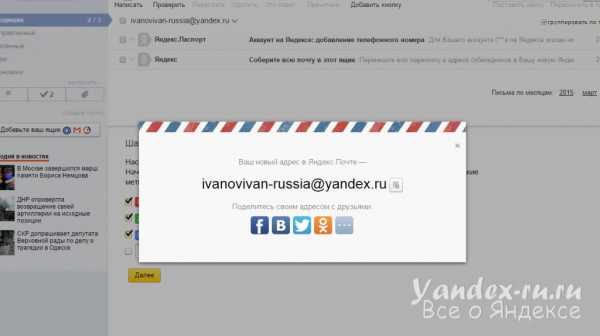
То, что с помощью Яндекса можно быстро находить нужную информацию, знают все. Кроме этого можно еще завести почту на Яндексе. Это будет такой же электронный ящик, как на любом другом сервисе, вы сможете рассылать сообщения своим знакомым и коллегам, и, соответственно, получать послания от них.
Что еще дает яндекс электронная почта? Вы получите доступ к такому сервису, как Яндекс Диск. Здесь очень удобно размещать все свои файлы, которые нужны вам для работы или просто хранения какой-либо личной информации. Все всегда будет под рукой, вы сможете зайти в сервис в любое время и получить доступ к интересующим вас данным. Многие только для того и заводят почтовый ящик на Яндексе, чтобы иметь возможность хранить информацию на Яндекс. Диск.
Итак, вы уже поняли, что Яндекс бесплатная почта – вещь нужная и удобная. Осталось только разобраться, как зарегистрироваться и создать свой собственный новый ящик.
Инструкция, как создать почту на Яндексе
По уровню сложности процедуру можно отнести к очень простой. Выполняя рекомендации, шаг за шагом, зарегестрироваться на яндекс почта сможет даже пенсионер, который еще пять лет назад понятия не имел о том, что такое компьютер и интернет. С чего начать?
1. Для начала вам нужен компьютер и доступ к сети интернет. Войдите на страницу Яндекс и найдите страницу «Регистрация». Можно воспользоваться адресом mail yandex.ru.
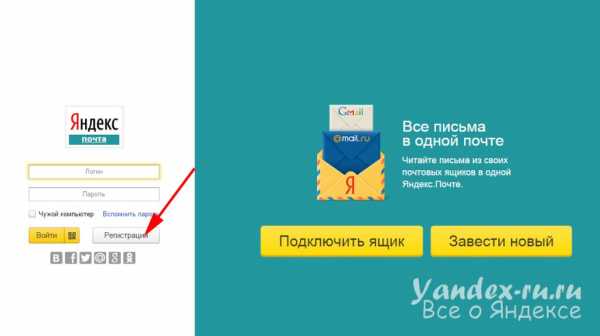
2. Теперь вам нужно заполнить все графы с личными данными. Пропишите свою фамилию и имя. Придумывать какие-то другие нет смысла, вы только запутаетесь.
3. Затем сервис предложить вам выбрать личный идентификатор, который вы будете использовать для входа в почту – то есть, ваш логин. С его же помощью вы будете заходить и на другие службы сервиса, он не меняется. Если предлагаемые варианты вам не нравятся или не подходят, вы можете придумать свой собственный. Но помните – когда яндекс почта регистрация будет завершена, поменять свой логин вы уже не сможете.
4. Следующий шаг – вам нужно придумать пароль, запоминающийся и уникальный. Сообщать его посторонним нежелательно, чтобы мошенники и авантюристы не получили доступ к вашим письмам и другим данным, которые вы будете хранить на данном сервисе.
5. Теперь сервис попросит вас указать номер вашего мобильного телефона. На этот номер вам будут приходить уведомления и коды. С его помощью вы сможете восстановить пароль, если вдруг забудете его. Кроме того, сервис устроен так, что телефонный номер является одновременно и дополнительным логином. Введя его в нужную графу, вы также сможете войти в свой почтовый ящик. Вы можете добавить номер мобильного и позже, если по каким-то причинам не хотите делать этого сразу. Для этого вам понадобится потом зайти на страницу «Номера телефонов» на Яндекс электронной почте.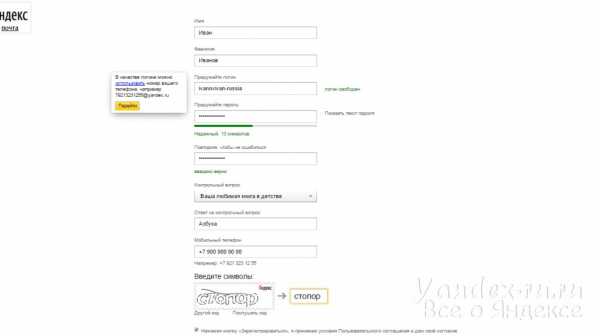
6. Есть и другой вариант, если вы вообще в принципе не желаете вводить свой телефонный номер. Вы можете выбрать графу «У меня нет телефонного номера» и выбрать любой контрольный вопрос. В соответствующем окошке вам будет нужно указать ответ на этот вопрос. Зачем такие сложности? Чтобы вы опять же смогли с помощью этого вопроса и ответа восстановить пароль, если забудете его.
7. Дело за малым – вам останется только ввести код с картинки, которую вам выдаст сервис. Это делается для того, чтобы защитить службу от автоматической регистрации. Иногда цифры и буквы на картинке видны очень плохо, расплывчато или неразборчиво. Чтобы сервис не заблокировал вас при неправильном вводе символов, лучше сразу нажмите кнопку «Другой код». Картинка изменится.
8. После того, как все графы заполнены и все введено, жмите кнопку «Зарегистрироваться». Вот, собственно и все! Вас можно поздравить с тем, что вы создали свой собственный новый ящик на Яндекс бесплатной почте!
Как вы могли убедиться, все действительно очень просто, сервис сам будет вас направлять и подсказывать, что за чем делать.
Как будет выглядеть ваш новый электронный адрес
Для того, чтобы оставлять свои контакты знакомым, вы должны знать, как выглядит ваш адрес. Это будет ваш логин, затем значок «Собачка» и доменное имя сервиса yandex.ru. Доменное имя может быть и другим, сервис определяет его автоматически и изменять его вы не можете.
Зато вы можете в любой момент добавить другие телефонные номера, ввести альтернативные адреса другой электронной почты для поддержки связи с вами.
Дополнительные полезные советы
1. Чтобы ваш почтовый ящик не взломали, важно придумать правильный и хитрый пароль. Как это сделать? Если сервис указывает вам на то, что введенный вами пароль слишком просто, прислушайтесь к этому и придумайте новый. Старайтесь не использовать распространенные комбинации, имена и слова. Также нежелательно использовать собственную дату рождения, имя или фамилию. Правильно составленный пароль должен состоять из:
– латинских строчных и заглавных букв;
– цифр;
– различных знаков препинания.
Чтобы не забыть комбинацию, многие поступают так: на английской клавиатуре набирают русское словосочетание. Так пароль получится действительно сложным для системы, зато вам будет легко его запомнить.
Для надежности и безопасности вашей учетной записи рекомендуется время от времени менять пароль – не каждый день, но хотя бы раз в месяц.
2. Вы можете завести отдельный почтовый адрес, чтобы использовать его только для работы, например, или связи с одним человеком, которому не хзотите давать другие свои контакты. Или же специально для регистрации на разных сайтах, где требуется ввести свой электронный адрес. Использовать везде свой личный почтовый ящик очень неосмотрительно и неудобно.
3. После того, как вы создали почтовый ящик на Яндексе, вы можете сохранять любые свои фалы на Яндекс. Диск. Это очень удобная услуга, которой предпочитают пользоваться большинство деловых людей.
4. По желанию вы можете сделать свой номер телефона дополнительным логином и после регистрации. Для этого вам будет необходимо просто войти в раздел «Телефонные номера» и напротив своего номера мобильного поставить флажок в окошке возле графы «Сделать номер дополнительным логином».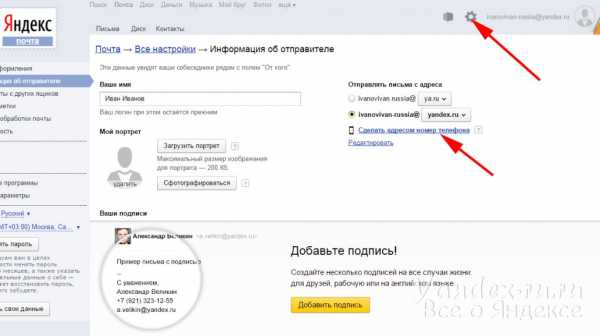
Если у вас возникли какие-либо другие вопросы, вы можете обратиться в службу техподдержки сервиса.
yandex-ru.ru
Как создать электронную почту: регистрация ящика
В 21 веке актуален электронный почтовый ящик, ведь без него невозможно зарегистрироваться ни в одной социальной сети и других сервисах. Завести почту в интернете можно несколькими способами.
Статьи по темеКак создать электронную почту в Яндексе
Свой почтовый ящик можно создать на разных хостингах: Гугл, Яндекс, Рамблер, Мейл и прочие. Все они предоставляют бесплатные услуги. Один из самых популярных сервисов – Яндекс-почта, которая предоставляет пользователям объем памяти для их почтового ящика в 20 Гб. Преимущества Yandex:
- до мелочей продуманный интерфейс;
- удобная система фильтрации писем;
- наличие встроенного переводчика;
- высокая безопасность ресурса;
- защита от спама.
Что касается минусов Яндекс-почты, то пользователи отмечают ограничение размеров ящика и трудности настройки получения писем через клиентские программы. Как создать почту на этом ресурсе:
- Зайдите в Яндекс, нажмите кнопку «Зарегистрироваться в почте».
- Заполните появившиеся поля: Имя, Фамилия, Логин.
- Затем система попросит придумать пароль и секретный вопрос.
- При заполнении данных предлагается указать мобильный номер, но это не обязательно.
- Для подтверждения введите в соответствующую графу капчу, примите условия соглашения и пользуйтесь электронной почтой.


Сделать ящик на Gmail.com
Эта электронная почта является продукцией корпорации Google. Она имеет очень удобный интерфейс, а по возможностям далеко опережает конкурентов. Самое большое преимущество Gmail.com – группировка писем по папкам и упорядочивание их. На высоте остается и безопасность сервиса. Ресурс от Гугл также предоставляет:
- возможность привязки почты к телефону;
- отправку кода доступа по СМС;
- полное отсутствие спама;
- двухфакторную авторизацию и многое другое.
Недостаток Gmail.com – небольшой объем памяти для хранения писем – всего 15 Гб, которые пользователям приходится делить с Гугл Диском.
Создать почтовый ящик на сервисе можно так:
- Зайдите в Gmail, выберите пункт «Создавайте аккаунт».
- В появившийся регистрационный лист вписывайте запрашиваемые данные.
- При правильном заполнении система сразу перейдет в диалоговое окно «Вход».
- Сразу на электронную почту придут информационные сообщения для настройки профиля Gmail.
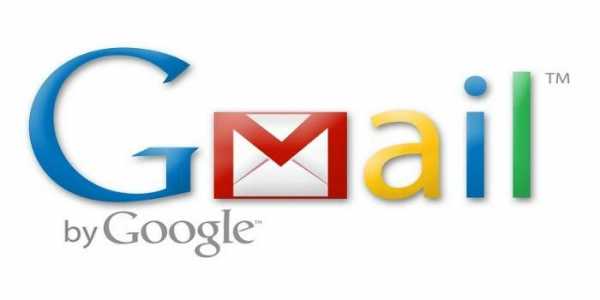
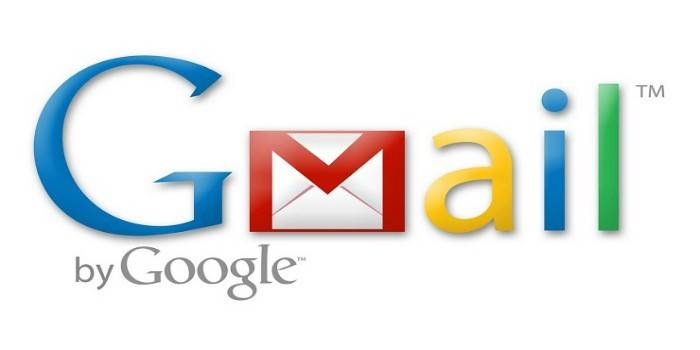
Зарегистрировать почту на Рамблере
Это один из самых старых сервисов интернета, который изначально использовался как поисковик, а потом стал крупным медийным порталом с большими возможностями. Почта Rambler.ru позволяет пересылать своим пользователям, помимо писем, разнообразные мультимедийные файлы (фото, видео, аудио). Среди преимуществ сервиса – предупреждение о наличии вируса в полученном или отправленном файле и лучший уровень антивирусной безопасности. Большой минус Рамблер почты – маленький размер ящика – всего 2 Гб.
Как завести e-mail на Rambler.ru:
- Зайдите на сайт Mail.rambler.ru, найдите форму входа в почту.
- Зарегистрировать ящик можно 2 способами: через социальные сети или по стандартной процедуре.
- Для второго варианта нужно заполнить предложенные поля со своими данными, после чего нажать «Зарегистрироваться».
- После подтверждения регистрации ящиком можно пользоваться.
Регистрация на Mail.ru
Еще одна популярная служба для создания е-мейла. Бесплатная электронная почта в браузере Mail.ru имеет множество преимуществ:
- простой и удобный интерфейс;
- возможность собирать письма со всех ящиков пользователя;
- надежную защиту о мошенников;
- неограниченный объем памяти, увеличивающийся по мере накопления писем;
- облачное хранилище на 25 Гб дискового пространства.
Почта на Mail.ru имеет один недостаток – не очень удачная система фильтрации спама (спаморезка). В остальном она очень продуманная, связана со множеством сервисов и игр, поэтому популярна в России и ряде других стран. Зарегистрировать почтовый ящик просто:
- Перейдите на домен Mail.ru, выберите графу «Регистрация почты».
- Во вкладке укажите требуемую личную информацию, придумайте Логин.
- Для получения почты используются два протокола: POP3 и IMAP, выберите нужный.
- Далее будет предложено ввести пароль, выбрать один из сервисов – Mail.ru, Bk.ru или List.ru – и закончить регистрацию.
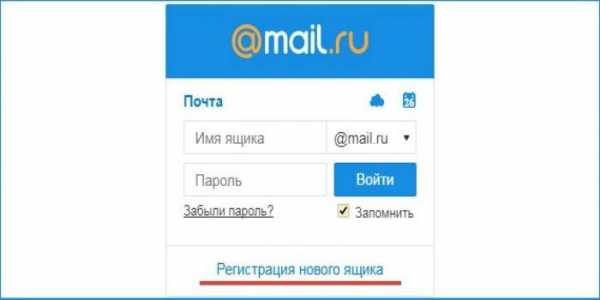
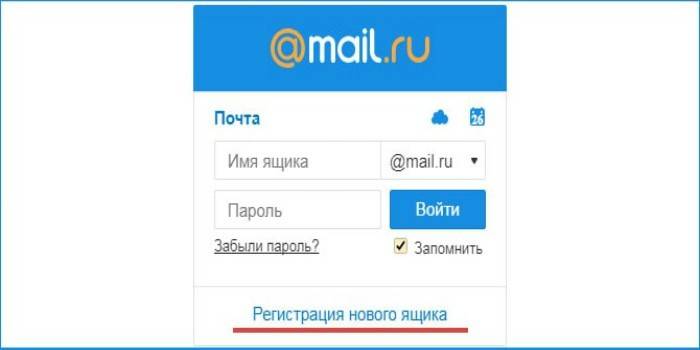
Как создать почту на телефоне с IOS
При наличии смартфона от компании Apple большинство пользователей проходят регистрацию встроенного почтового ящика iCloud уже после первого включения. Если этого не произошло или нужно подключить другой e-mail, то можно это сделать вручную:
- Откройте настройки смартфона с IOS, затем найдите разделы «Почта, календарь, контакты» – «Добавить учетную запись».
- В списке провайдеров найдите нужный (Mail, Gmail, Rambler, Yandex и другие).
- Вводите запрашиваемые регистрационные данные.
- Ждите, пока ящик подключится.
Регистрация на мобильном устройстве с Андроидом
Создать почту на любом мобильном устройстве с Android можно только для сервиса Гугл. Во всех остальных случаях подразумевается добавление в гаджет уже существующего электронного адреса. Для создания своего e-mail в системе Google сначала потребуется зарегистрировать аккаунт, после чего выполнить следующие действия:
- Откройте настройки устройства, найдите раздел «Аккаунты».
- Нажмите строку «Добавить», затем выберите Google.
- Создайте новый e-mail или введите уже существующий, нажав соответствующую кнопку.
- В открывшемся окне введите запрашиваемые данные, придумайте адрес и пароль почты.
- После принятия условий использования данного сервиса вы можете пользоваться почтовым ящиком со своего мобильного устройства.
Видео
Нашли в тексте ошибку? Выделите её, нажмите Ctrl + Enter и мы всё исправим!Рассказать друзьям:Статья обновлена: 13.05.2019
sovets.net
Как создать электронную почту (лучшие почтовые ящики)
 Данная статья будет интересна тем, кто решил создать электронную почту (e-mail), выбрав из существующих на сегодняшний день в интернете, зарегистрировавшись в ней. Здесь мы предоставим несколько самых популярных электронных почт для регистрации и кратко опишем их основные преимущества.
Данная статья будет интересна тем, кто решил создать электронную почту (e-mail), выбрав из существующих на сегодняшний день в интернете, зарегистрировавшись в ней. Здесь мы предоставим несколько самых популярных электронных почт для регистрации и кратко опишем их основные преимущества.
Электронная почта – это современная технология предоставления услуги пересылки и получения от других пользователей, писем в электронной форме, документов и д.р. файлов, по международной сети интернет.
По своему принципу деятельности e-mail является прямым аналогом обычной почты в виде отправки информации на бумаге, воспользовавшись всей её терминологией, такой как конверт, ящик, письмо и т.д., в том числе и отличительные особенности данной службы – это логичное управление, предоставление как защищённой надёжной системы, так и отсутствие гарантированной передачи адресату.
Основная её особенность деятельности это более простая система связывания пользователей в нахождении адресата, необходимо просто точно знать название e-mail человека в виде: имя_пользователя@имя_домена (например, [email protected]). Данное имя собственного почтового ящика пользователь подбирает сам, пользуясь предложениями свободных имён электронной почты, во время её создания.
Регистрация электронной почты Яндекс, Gmail, Mail
На сегодняшний день, имеются следующие популярные почтовые ящики, так как: Яндекс почта, Gmail (от компании Google), Mail (инвестиционная группа Mail.Ru Group), которые являются бесплатными и предоставляют пользователям все возможности, с помощью основных и дополнительных функций, для отправки, получения, сортировке, а так же хранения не только писем, но и других файлов.
Перечисленные электронные почтовые ящики, являются самым популярными в России и странах СНГ и имеют самые передовые технологии, в этом направлении. Каждый день, над ними работает большой штат сотрудников, улучшающих качество работы, удобство в обращении, а так же осуществление максимальной безопасности, в сканировании всех входящих и сходящих писем на вирусы.
Регистрация в почте Яндекс
Одна из самых популярных и технически продвинутых электронных почтовых ящиков, впервые созданная ещё в 2000 г. За это время она прошла значительные изменения, в пользу улучшения качества работы с поддержанием при этом всех мер безопасности. Каждое отправлено и присланное письмо проходит тщательную проверку на содержание вируса, что даёт уверенность в защищённости от вредоносного воздействия посторонних лиц, с возможностью личной подстройки мер безопасности, в разделе «Настройки»
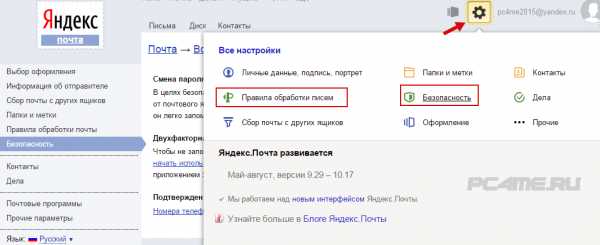
- Подключены и доведены практически до идеальной работы системы мониторинга входящей почты, на спам рассылки. Имеется все необходимые функции, созданные специально для работы этой области, отдельные разделы хранения, фильтрации поиска нужных писем и возможность резервного хранения данных на Яндекс диске до 10 гб.
- Из аккаунта почтового ящика, можно быстро перейти на все другие сервисы и службы Яндекс.
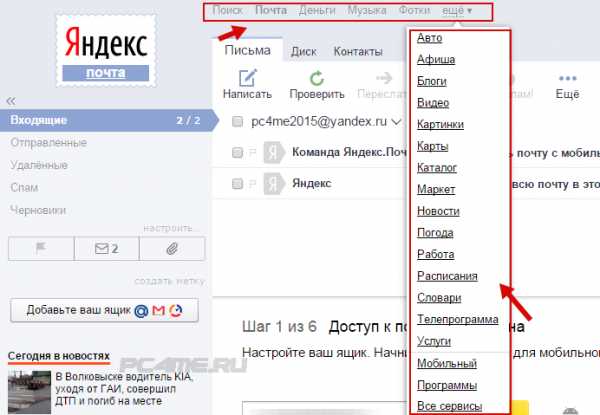
Создание почты Gmail.com
Лучшая e-mail служба в интернете, с большим количеством полезных функций по сортировке, отправке, поиска писем и бесплатное хранение личной информации на диске размером 10 гб. На данном сервисе подключена одна из самых эффективных систем фильтрации спам писем и защиты от вирусных воздействий, с имеющейся возможностью личной подстройкой основных мер безопасности и дополнительных функций в разделе «Настройки«.
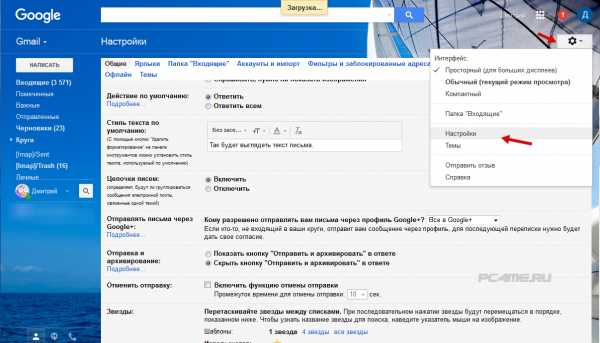
- Имеется большое количество различных тем, для оформления собственной электронной почты, с красочными пейзажами или более строгого стиля.
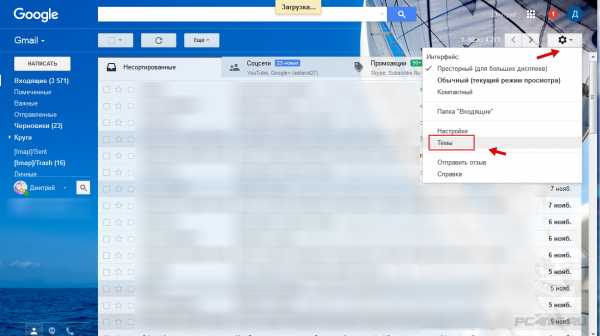
- Сервис электронной почты Gmail от компании google, с самого начала появления, один из первых, кто определил для себя направление в области синхронизации всех своих служб. При наличие почтового ящика этого ресурса, можно быстро подключать все другие, например видеохостинг Youtube, Play Market (загрузка приложений для андроид устройств ), Документы и тд.
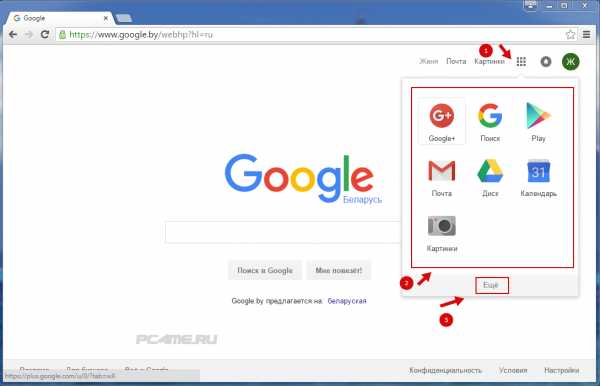
Регистрация почты Mail.ru
Одна из самых крупных электронных почт в России и стран СНГ, насчитывающая около 900 миллионов зарегистрированных e-mail адресов. Имеет самые передовые системы защиты и фильтрации писем, хранения личной информации до 25 Гбайт, а так же возможность синхронизации с другими полезными службами компании Mail, с такими как: Знакомства, Video mail, Файлы Mail, социальная сеть Мой мир и т.д.
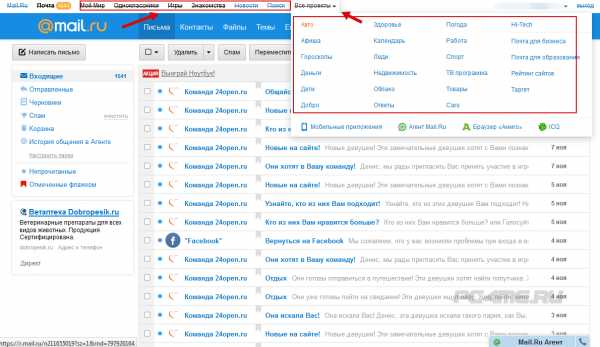
- Множество тем для оформления собственного аккаунта почты в разделе «Темы«.
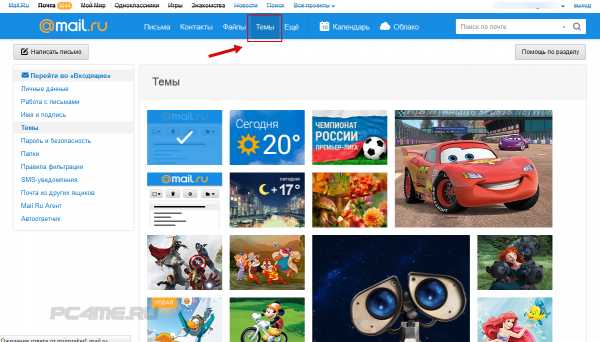
Создание электронного ящика
Человек, получивший доступ к интернет сети, практически сразу задумывается о том, как создать электронную почту e-mail. При помощи, которой, можно переписываться с людьми, хранить некоторые данные на предлагаемом свободном месте, а так же использовать её в рабочих целях. Стоит так же упомянуть её необходимость при создании аккаунта в социальных сетях, без которой создать личную страницу не получится. Практически везде, где требуется регистрация или сотрудничество, с какими либо организациями в интернете нужен собственный ящик e-mail.
Конечно, преимущество и удобство созданной электронной почты явно на лицо, так как, имея компьютер (теперь достаточно и смартфона) и подключение интернета к нему, это всё что требуется для обмена письмами и др. информацией, среди пользователей всего мира. Электронные почтовые службы создали все условия для пользования данной услугой, даже предоставили для бесплатного пользования, резервы дискового пространства, для хранения личной информации, возможность синхронизации с другим сервисами.
Существуют и недостатки у созданных электронных почт, такие как спам рассылки, с рекламным характером, задержки пересылки сообщений, отсутствие точных гарантий нахождения своего адресата. Но стоит отметить, что технологии идут вперёд и большинство возникавших проблем уже решено, а так же имеется серьёзная база защиты и фильтрации от вирусов и спама. Но конечно же, положительных качеств намного больше.
pc4me.ru
пошаговая инструкция по регистрации нового почтового ящика
В этом уроке я покажу, как бесплатно создать электронную почту. Сначала мы выберем почтовый сайт, а потом быстро зарегистрируемся. Сразу после этого мы получим новый ящик в интернете (email).
Где можно бесплатно сделать почту
Чтобы завести электронную почту, нужно зарегистрироваться на каком-нибудь почтовом сайте. Таких сайтов в интернете несколько и самые известные это Яндекс, Gmail.com (Гугл) и Mail.ru.
На каком же из них лучше сделать адрес? По большему счету это не важно – они все примерно одинаковые. И по возможностям, и по удобству, и по безопасности. Какие-то чуть лучше по одним критериям, другие – по другим. Но разница несущественная.
Чуть ниже я сделал табличку сравнения этих сайтов. Но, повторюсь, отличия несущественные. С основной своей функцией – прием и отправление писем в любую часть мира – все эти сайты справляются одинаково хорошо.
| Яндекс | Mail.ru | Gmail.com | |
|---|---|---|---|
| Простота и удобство | + | + | — |
| Защита от нежелательных писем (спама) | + | — | + |
| Проблемы с ящиком и письмами | Иногда | Часто | Редко |
| Безопасность | + | — | + |
Пошаговая инструкция по регистрации нового адреса
Итак, вы определились с сайтом, на котором хотели бы создать электронную почту. Теперь на нем нужно открыть адрес, а для этого пройти регистрацию.
Регистрация — это всего лишь заполнение небольшой анкеты. Вам нужно будет ответить на несколько вопросов о себе, выбрать для ящика название и придумать пароль.
Заполнение анкеты – дело хоть и простое, но крайне важное. Ведь от этого зависит не только то, какой у вас будет адрес, но и возникнут ли в будущем с ним проблемы. Часто люди не уделяют регистрации должного внимания, а потом не могут войти в свой ящик.
Сейчас я подробно расскажу и покажу на картинках, что и куда нужно печатать, чтобы грамотно настроить электронную почту на компьютере или ноутбуке.
Открывайте инструкцию для своей почты и приступайте к регистрации!
Mail.ru
1. Чтобы создать электронную почту на Майле, необходимо перейти к сервису mail.ru
2. В левой верхней части сайта нажать на надпись «Регистрация нового ящика».
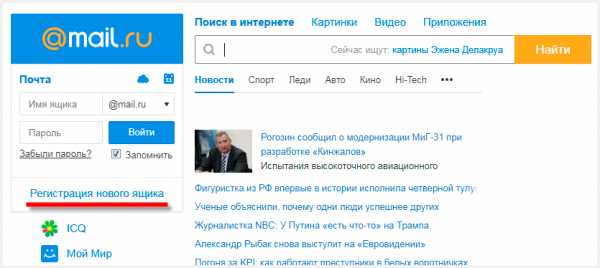
3. Заполнить анкету и нажать «Зарегистрироваться».
Покажу, как эту анкету заполнил я. Вам же нужно будет ввести туда свои данные.
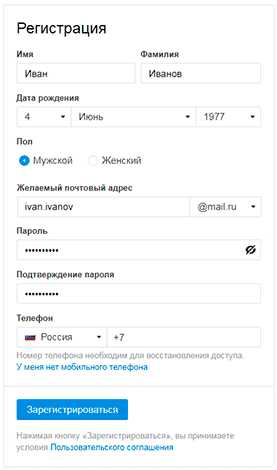
Имя и фамилия. Здесь печатаем свое имя и фамилию. Лучше указать настоящие данные, но можно и вымышленные – никто проверять не будет.
Дата рождения. Выбираем число, месяц и год рождения. Желательно, чтобы это была правдивая информация.
Пол. Выбираем мужской или женский.
Желаемый почтовый адрес. Здесь нужно назначить имя для ящика. Это будет его уникальный адрес в интернете. Как раз на него и будут приходить письма.
Адрес должен состоять только из английских букв. Можно еще добавить цифры, знак подчеркивания («_»), точку («.») или минус («-»).
Кроме того, к этому названию добавится еще и окончание. Изначально оно такое: @mail.ru. Но при желании можно выбрать другое окончание: @bk.ru, @list.ru или @inbox.ru
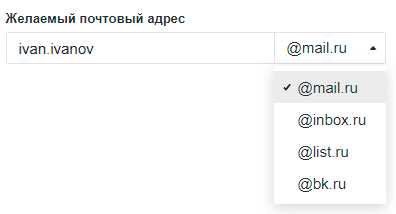
Правда, многие адреса в системе уже заняты и приходится выбирать из того, что осталось. Или придумывать какое-то хитрое название.
Например, я хочу создать почту с адресом [email protected]. Но система показывает, что ящик с таким именем уже существует.
Это означает, что такая электронная почта уже есть – она принадлежит другому человеку, и оформить ее на себя его не получится.
Значит, нужно составить другой адрес. Например, добавить к выбранному названию парочку букв или цифр. Вдруг такой вариант окажется свободным, и им можно будет пользоваться.
А можно выбрать и какое-нибудь другое название, например, что-нибудь из того, что предлагает система.
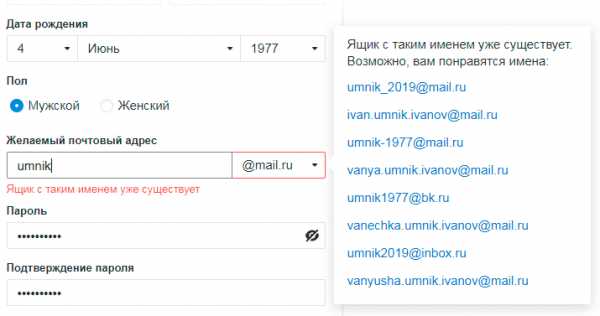
Пароль. Сюда нужно напечатать несколько букв и цифр, которыми вы будете открывать свой ящик.
Пароль должен быть не короче шести знаков. В нем должны быть только английские буквы и цифры. Желательно, чтобы буквы были и большие и маленькие.
Будьте внимательны: размер букв имеет значение. То, что набрано с большой буквой, потом не откроется с маленькой.
При наборе пароля вместо него печатаются точки. Это сделано специально: чтобы никто не мог подсмотреть то, что вы набираете. Но можно и показать пароль – для этого нажать на иконку с перечеркнутым глазом.
Подтверждение пароля. Сюда печатаем то же самое, что и в поле «Пароль».
Обязательно запишите желаемый почтовый адрес и пароль в надежное место. Это ваш доступ к почте!
Телефон. Здесь сайт хочет, чтобы вы указали номер своего мобильного телефона.
Когда вы его напечатаете и нажмете на кнопку «Зарегистрироваться», придет смс-сообщение с кодом. Этот код нужно будет ввести в специальное поле.
Если номера у вас нет или вы просто не хотите его добавлять, нажмите на «У меня нет мобильного телефона». После этого появится поле «Дополнительный email». Оставьте его пустым.
4. Сразу после регистрации откроется ваша почта. Выглядит она вот так:
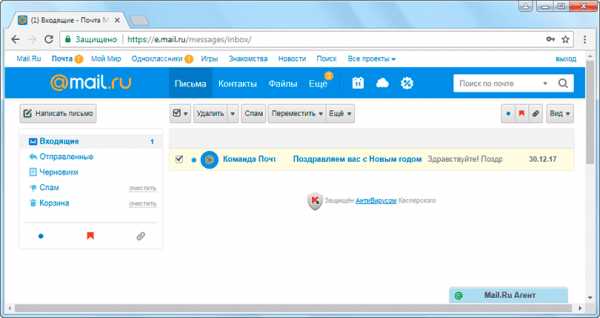
Яндекс
1. Чтобы бесплатно создать электронную почту в Яндексе, перейдите на сайт yandex.ru
2. Нажмите на «Завести почту» в верхнем правом углу.
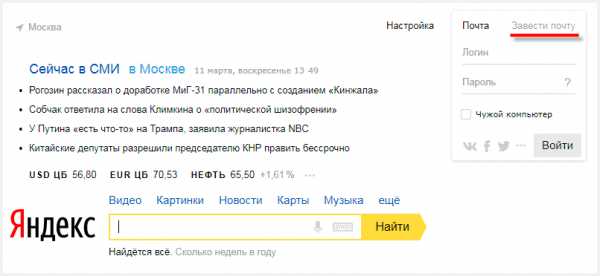
3. Заполните анкету регистрации и нажмите кнопку «Зарегистрироваться».
Покажу образец, как эту анкету заполнил я. Вы укажите там свои данные. Далее я расскажу подробнее, где и что печатать, чтобы зарегистрировать новую почту.
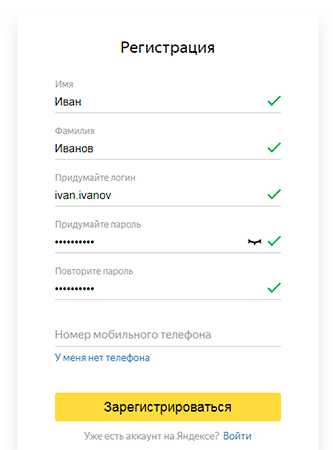
Имя и фамилия. Соответственно сюда нужно напечатать свое имя и фамилию. Советую печатать настоящие данные. Но можно, конечно, и вымышленные указать – никто проверять не будет.
Придумайте логин. Здесь нужно напечатать название для своего будущего ящика.
Логин должен быть набран на английском языке. Можно использовать цифры, вместе с ними один дефис («-») и/или одну точку («.»).
Если выбранный вами логин окажется занят, система предложит свободные варианты. Выберите один из них или придумайте другое название. Можно попробовать добавить пару букв или цифр.
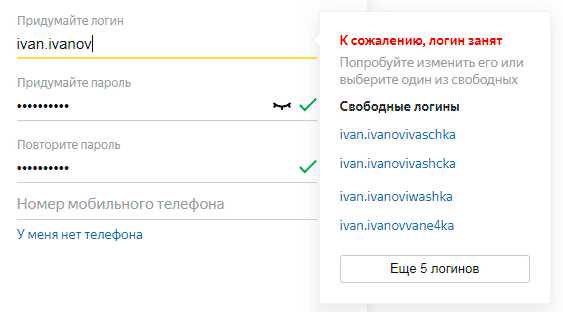
Придумайте пароль. Сюда нужно напечатать набор английских букв и/или цифр, которыми вы будете открывать свой ящик. Их должно быть не меньше шести.
Размер набранных в пароле букв имеет значение. Если вы добавите в пароль большую букву, а потом при входе в почту наберете ее же, но маленькую, ящик не откроется.
По умолчанию пароль набирается точками. Чтобы его увидеть, нажмите на иконку с изображением закрытого глаза в конце поля.
Повторите, чтобы не ошибиться. В это поле введите тот самый пароль, который только что набирали. Если где-то ошибетесь, система выдаст, что подтверждение не совпадает с паролем и дальше не пропустит.
Обязательно запишите выбранный логин и пароль в надежное место. Без них вы не сможете войти в свой ящик!
Мобильный телефон. Сюда нужно напечатать номер своего телефона и нажать «Получить код». На указанный номер придет смс-ка с кодом. Этот код надо будет ввести в специальное поле.
Если не хотите добавлять свой номер, просто нажмите на надпись «У меня нет телефона».
Тогда появятся дополнительные поля, где нужно будет выбрать контрольный вопрос, напечатать ответ на него (можно русскими буквами) и проверочный код.
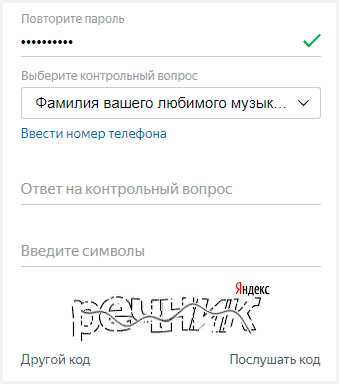
Вопросы нестандартные. Это сделано специально на случай, если вы забудете данные для входа в свою почту. Очень советую печатать правдивый ответ на вопрос.
Если все заполнено правильно, откроется ваша новая почта. Выглядит она так:
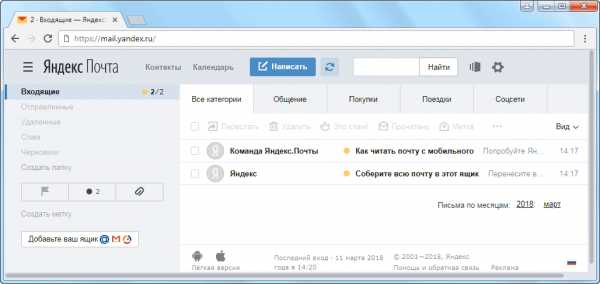
Gmail.com
Gmail.com – это электронная почта от Google (Гугла). Чтобы ее создать, нужно зарегистрировать новый аккаунт. Сейчас я покажу, как это делается.
1. Переходим по ссылке gmail.com
Обычно сразу открывается страница входа в ящик. Но так как у нас его еще нет, нажимаем на «Другие варианты» и выбираем «Создать аккаунт».
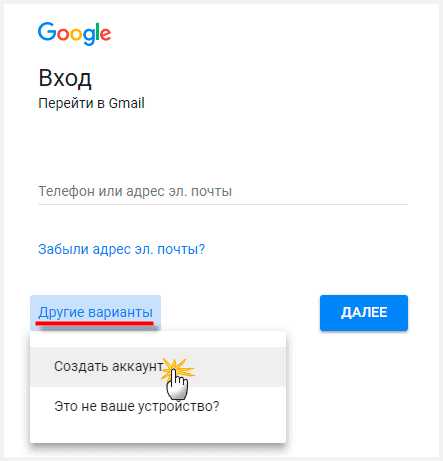
2. Заполняем регистрационную анкету и нажимаем на кнопку «Далее».
Покажу, как эту анкету заполнил я. Вам же нужно напечатать туда свои данные. Подробнее о заполнении читайте дальше.
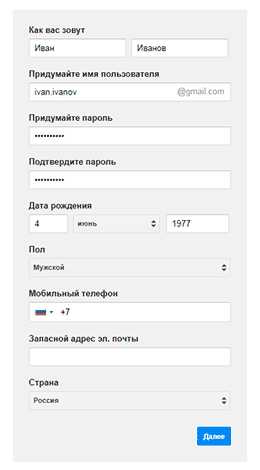
Как вас зовут. Печатаем сюда свое имя и фамилию. Лучше печатать настоящие, но можно и выдуманные.
Придумайте имя пользователя. Здесь нужно указать название для своего нового ящика. К нему добавиться окончание @gmail.com. Всё целиком – это и есть адрес вашей электронной почты.
Имя пользователя должно состоять строго из английских букв. Может включать в себя цифры и точки.
Многие имена уже заняты другими людьми, но система подскажет, что в этом случае делать. Кроме того, будет предложено одно или несколько похожих имен, которые пока свободны.
Придумайте пароль. Пароль – этот тот ключ, которым вы будете открывать свой ящик. Он должен состоять минимум из восьми знаков. Это могут быть цифры, английские буквы, а также и цифры и буквы.
Пароль при вводе набирается точками. Кроме того, он чувствителен к размеру букв. Это значит, что почта не откроется, если потом вместо большой буквы набрать маленькую.
Подтвердите пароль. Сюда печатаем то же самое, что и в предыдущем поле – те же самые буквы-цифры.
Обязательно запишите в надежное место указанное имя пользователя и пароль. Без этой информации могут возникнуть проблемы с доступом к почте.
- Дата рождения. Указываем здесь день, месяц и год своего рождения.
- Пол. Выбираем свой пол. Кроме женского и мужского, можно выбрать «Другой» или «Не указан».
- Мобильный телефон. Поле для печати своего номера телефона. Можно не заполнять.
- Запасной адрес эл. почты. Если у вас уже есть адрес почты (не важно, на каком она сайте), можете его сюда добавить. А можете и не добавлять.
- Страна. Обычно автоматически указывается правильная страна. Если это не так, установите свою страну.
3. Нажимаем на «Далее» и появляется окошко «Политика конфиденциальности и Условия использования». Текст в окошке нужно прокрутить вниз (а лучше еще и прочитать) и нажать «Принимаю».
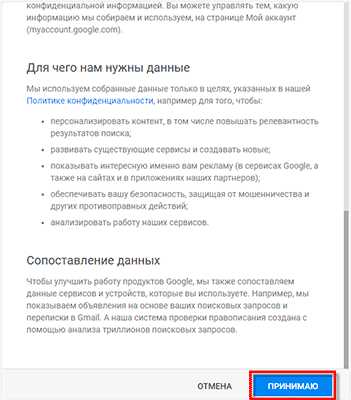
Вот и всё! Ящик зарегистрирован и Гугл с радостью сообщает его адрес. Записываем его в надежное место и нажимаем на «Перейти к сервису Gmail».
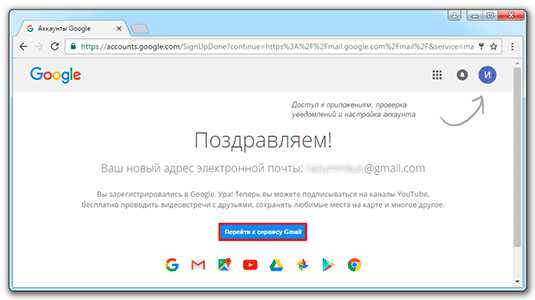
Сразу после этого откроется ваша новая почта.
Как узнать свой email и правильно его ввести
Email (емайл) – это адрес электронной почты, уникальное название личного ящика в интернете. Это то самое имя/логин, которое вы выбирали при создании электронной почты. Но кроме этого в email входит еще и приставка:
- в Mail.ru эта приставка может быть @mail.ru, @list.ru, @bk.ru или @inbox.ru. Какая-то одна из них.
- в Яндексе приставка только одна — @yandex.ru. Но каждый электронный ящик в системе доступен еще и с другими окончаниями: @ya.ru, @yandex.ua, @yandex.kz, @yandex.com, @yandex.by.
- в Gmail.com приставка только одна, без вариантов — это @gmail.com
Чтобы корректно ввести email, нужно написать логин и правильную приставку. Без пробелов и лишних точек.
Например, я хочу написать на визитке свой адрес почты, которую зарегистрировал на gmail.com. При регистрации я выбрал имя пользователя ivan.petrov35. Значит, написать нужно следующее: [email protected]
Если бы у меня был ящик с таким же названием, но на Яндексе, надо было бы указывать такой адрес: [email protected]
Вместо @yandex.ru можно напечатать любую из этих приставок: @ya.ru, @yandex.ua, @yandex.kz, @yandex.com, @yandex.by. Они все принадлежат одному и тому же ящику.
А вот с адресом на Майле сложнее. На этом сайте есть несколько приставок: @mail.ru, @list.ru, @bk.ru и @inbox.ru. Поставить любую из них нельзя – нужно указывать только ту, которую выбрали при регистрации.
Значит, если я создавал почтовый ящик с приставкой @list.ru, то указывать адрес нужно именно с ней. А если вместо нее укажу другую, например, @mail.ru, то письма ко мне доходить не будут.
На заметку: адрес своей электронной почты (email) можно узнать через правый верхний угол ящика.
в mail.ru
в Яндексе
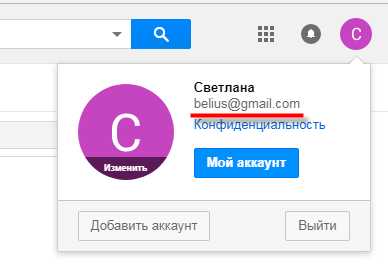
в gmail.com
www.neumeka.ru
Как создать электронную почту | Работа в интернете

Первый вопрос, который встает перед начинающим пользователем интернета — это создание своего первого почтового ящика. Без емайла не возможно будет зарегистрироваться на большинстве сервисов интернета: соцсетях, форумах, интернет-магазинах, а также на сервисах заработка в интернете.
В большинстве случаев зарегистрировать электронную почту можно абсолютно бесплатно. Остается только выбрать наиболее удобный сервис и пройти на нем регистрацию.
Что такое электронная почта и как ее завести?
Электронная почта начала использоваться даже раньше (1965 год), чем появился интернет в том виде, в котором мы знаем его сейчас. Собственно, первым вариантом использования интернета как раз и была пересылка сообщений от одного компьютера к другому. И именно тогда в емайл адресах появилась собачка (собака или знак @). Адрес получателя таких сообщений выглядел как: «имя_пользователя@имя_домена» (компьютера). Что такое электронная почта? На самом деле, это специальный протокол (софт) и куча почтовых серверов (железо), между которыми перемещаются электронные сообщения.
Для обычного пользователя интернета электронная почта — это прежде всего средство коммуникации. Сообщения доставляются в большинстве случаев практически мгновенно. К ним можно прикреплять различные файлы: документы, картинки, видео, архивы и т.п.
Как завести почтовый ящик?
Очень просто. Есть огромное количество сервисов в интернете, которые предложат вам бесплатно за несколько минут создать свою собственную электронную почту с нужным вам емайл адресом. А какой именно сервис выбрать? И вопрос этот очень важен.
К сведению, первый бесплатный почтовый сервис, предназначенный для общего доступа, появился не так уж и давно — в 1996 году (это был Hotmail, который сейчас переименован в Outlook.com). Первые почтовые ящики в рунете можно было создать лишь немногим позже — в 1998 году появилась электронная почта от Майл.ру и предложила нам с вами возможность впервые подобные услуги в русскоязычном интерфейсе.
Регистрация электронной почты — где создать почтовый ящик?
Пройти регистрацию не сложно, но вопрос в том, где это лучше сделать? Тут решать уже Вам самим, а тут лишь опишем основные бесплатные почтовые сервисы:
Gmail — почта Гугла. Для начала придется завести аккаунт в Google, что эквивалентно созданию почтового ящика (вы его получаете в нагрузку при регистрации). Сервис продвинутый, надежный, безопасный, с хорошей спаморезкой и навороченным интерфейсом, в связи с чем освоить его полностью с ходу не всегда получается. Под почту вам выделяется 15 Гбайт дискового пространства.
Почта Яндекса — очень неплохой продукт от известного бренда в рунете. Интерфейс почты простой и понятный, но при этом довольно-таки функциональный. Последнее время они серьезно повысили безопасность и улучшили фильтрацию спама. Для хранения сообщений выделяется от 10 до 20 Гбайт. Регистрация опять же сводится к созданию своего аккаунта в Яндексе, а в довесок вы получаете бесплатный почтовый ящик.
Почта на Майле — mail.ru старейший почтовый сервис в рунете, но старающийся идти в ногу со временем. Можно смело на нем создавать почтовый ящик ничего не боясь. Настраиваемый интерфейс никого не оставит равнодушным. В почте есть поддержка тем оформления для электронного интерфейса. Но также имеется возможность оформления писем с помощью довольно большого набора шаблона. Безвозмездно вам предоставляют в пользование аж целых 25 Гбайт, а также существует собственное Облако файлов!
Почта Рамблера — раньше этот сервис конкурировал с упомянутыми выше игроками, но последнее время сильно отстает от них по всех основным показателям, да и свободного дискового пространства в вашем распоряжении будет всего лишь 2 Гбайта. В отличии от конкурентов в Рамблер-почте не осуществляется привязка к номеру мобильного телефона, что снижает безопасность работы с ящиком.
Почта Аутлук — Outlook.com — раньше этот сервис электронной почты назывался ХотМайл и был первым, кто предоставлял бесплатно электронный адрес. В зависимости от ситуации у вас есть возможность бесплатно поиметь от 5 до 25 Гбайт дискового пространства. У пользователей есть возможность настраивать внешний вид почты, а также появилась возможность обмениваться мгновенными сообщениями и интегрирован Skype!
Почта Яху — Yahoo Mail — несмотря на фантастический 1 Тбайт свободного пространства, во всем остальном похвастаться ему особо нечем. До Гмайл он серьезно не дотягивает, но тот кому нужно много пространства, но не нужны навороты, вполне может завести себе Email на этом сервисе. Интерфейс для работы с почтой будет достаточно аскетичным, но русифицированным, хотя и изобилующим рекламой.
Временная почта (одноразовая и анонимная) — если вам нужно зарегистрироваться где-то, куда вы потом вряд ли будете заходить, то имеет смысл получить временный почтовый ящик без регистрации, который после однократного использования просто исчезнет. Не будет никаких хлопот с заведение почты и в ряде случаев это действительно удобно, но далеко не всегда.
Какой же все-таки сервис выбрать? Трудно советовать, ибо на вкус и цвет…
Можно опираться на такие вот параметры:
- Простота и понятность интерфейса
- Заложенный в сервис функционал
- Объем места для хранения корреспонденции (размер электронного ящика)
- Безопасность — защита от взлома, способы восстановления доступа, конфиденциальность, защита от перехвата сообщений и т.п.
- Защита от спама — насколько хорошо работает спаморезка
- Многие иностранные буксы по заработку принимают при регистрации только почту от Gmail.
Подходите ответственно к выбору пароля для почтового ящика, даже если ничего такого в нем хранить не собираетесь.
Создавайте почтовые ящики смело — в случае чего всегда сможете безболезненно переехать на новый.
Всем удачи!
inworknet.ru